Hướng dẫn xóa file và Folder bất kỳ trên Windows
Đôi lúc sử dụng máy tính bạn gặp phải trường hợp không thể xóa file, không delete được file hoặc folder đó trên Windows đang sử dụng. Vậy ta phải làm thế nào để xóa file trên máy tính? Bài viết sau đây sẽ hướng dẫn các bạn cách xóa file và folder bất kỳ trên Windows.
Bài viết liên quan
- Cách ghim thư mục vào Taskbar Windows, ghim Folder bất kỳ
- Folder Protector – Cách đặt mật khẩu bảo vệ thư mục trên máy tính
- Xóa file folder lỗi, virus trên máy tính với Your Uninstaller
- Windows 10 – Cách chọn nhiều file, folder cùng lúc không cần giữ Ctrl
- Cách chuyển đổi File và Folder sang ISO bằng UltraISO
Với bất cứ tệp tin, folder nào không còn sử dụng được do lỗi file, hoặc có thể do bạn không cần đến nó nữa thì xóa nó đi. Nhưng đôi khi bạn ấn Delete lại không xóa được chúng và tất nhiên chúng ta đành phải “Skip” để bỏ qua nó. Trong bài viết này friend.com.vn sẽ giúp bạn xóa đi file hay folder bất kỳ trên máy tính.
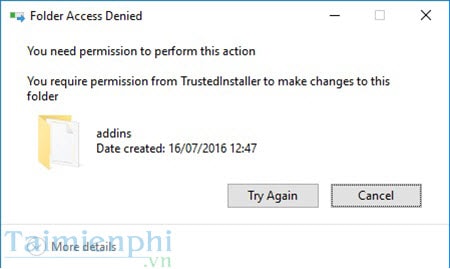
Hướng dẫn xóa file và Folder bất kỳ trên Windows
Nguyên nhân do file đã thiết lập yêu cầu quyền administrator để xóa. Nghĩa là bạn phải có quyền Administrator ( quyền cao nhất máy tính) để xóa file, tất nhiên bạn cũng có thể bật tài khoản Administrator này lên nếu muốn. Nếu đang sử dụng Windows 7 thì có thể tham khảo cách bật tài khoản Administrator trên Windows 8 tại đây.
Và cách bật tài khoản Administrator trên Windows 10 giành cho những ai đang sử dụng hệ điều hành mới nhất. Tuy nhiên vẫn còn một cách nữa là tham khảo các cách làm dưới đây.
Lưu ý: Đôi khi Windows có thể nhầm lẫn về quyền xóa các thư mục của bạn nhưng bạn cũng nên chú ý các giới hạn này. Ví dụ như thư mục addins ở trên là thư mục hệ thống bạn không nên xóa và Windows đã giới hạn quyền đúng.
Cách xóa file và thư mục bất kỳ trên Windows
Bước 1: Tìm đến thư mục bạn muốn xóa trên Windows (trong ví dụ là C:Windowsaddins). Chuột phải vào thư mục, chọn Properties => tab Security =>Advanced.
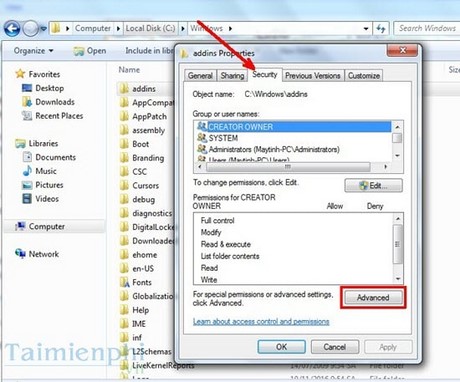
Bước 2: Trong cửa sổ Advanced Security Settings, ấn Change cạnh tên Owner.

Bước 3: Trong cửa sổ Select User or Group, gõ email đăng nhập tài khoản Windows vào phần Enter the object name to select.
Nếu không nhớ email, click Advanced, trong cửa sổ mới chọn Find Now rồi click đúp vào tên tài khoản Windows của bạn trong kết quả tìm kiếm.
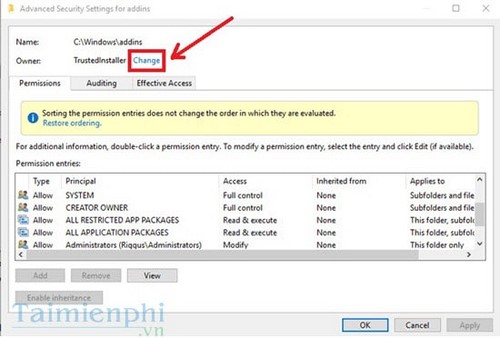
– Thực hiện xong, bạn sẽ trở lại cửa sổ trước với địa chỉ email đã được điền trong phần Enter the object name to select. Ấn OK.
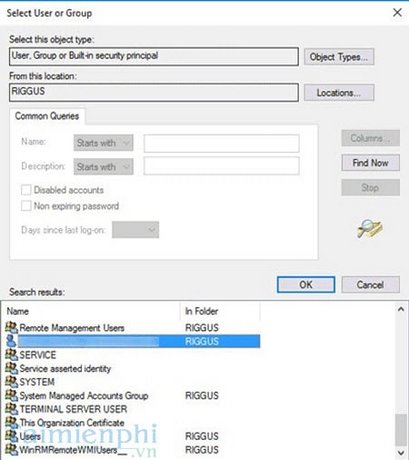
– Sau đó bạn sẽ quay trở lại cửa sổ Advanced Security Settings. Tick chọn Replace owner on subcontainers and objects. Tùy chọn này sẽ giúp bạn có đầy đủ các quyền chỉnh sửa và xóa mọi file và thư mục trên Windows. Ấn OK để thay đổi có hiệu lực (nếu không ấn OK, bạn sẽ phải thực hiện lại từ đầu).
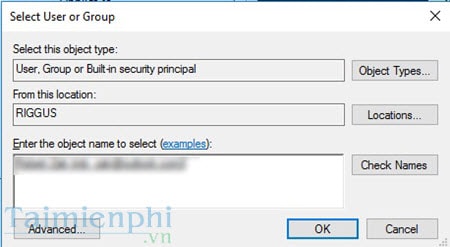
Bước 4: Tìm đến thư mục bạn muốn xóa, ấn chuột phải chọn Properties.
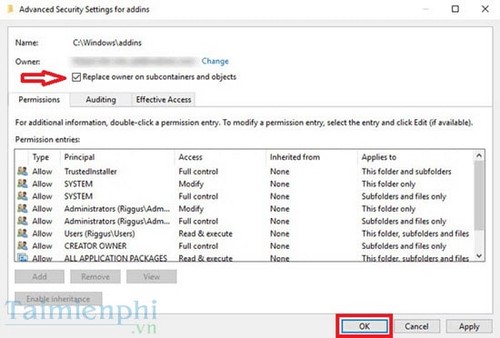
Bước 5: Chuyển sang Tab Security chọn Advanced.
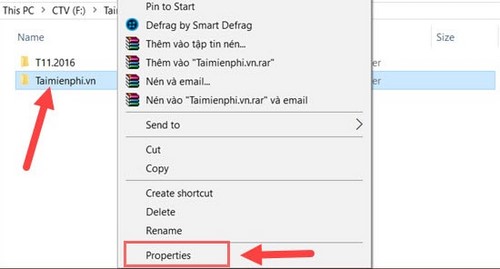
Bước 6: Trong Advanced Security Settings chọn Add.
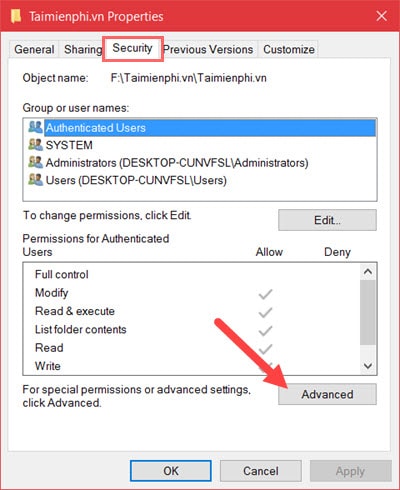
Bước 7: Trong cửa sổ Permission Entry, chọn Select a principal ở trên cùng. Điền lại email tài khoản đăng nhập Windows vào phần Enter the object name to select như ở Bước 3. Xong ấn OK
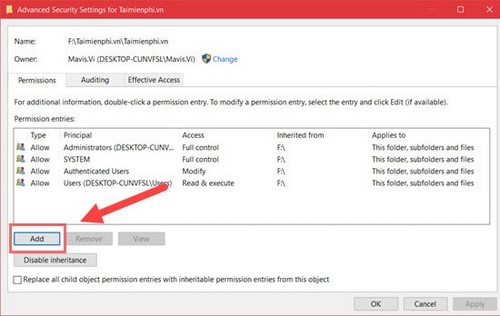
Bước 8: Khi trở lại Permission Entry, tick chọn Full control rồi ấn OK.
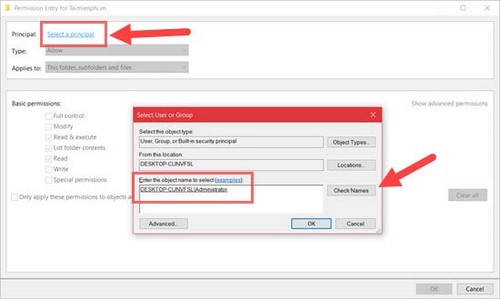
Bước 7: Trong cửa sổ Advanced Security Settings, click OK để hoàn thành mọi thay đổi. Giờ bạn đã có thể xóa thư mục cứng đầu đó rồi!
Bài hướng dẫn trên là một trong những cách toàn diện nhất để giành quyền kiểm soát toàn bộ với các file và thư mục trên máy tính của bạn. Quyền này giúp bạn xóa friend.com.vn, phiên bản Windows đã cài đặt trước đó và các loại file rác khác trong máy. Tuy nhiên bạn phải thật cẩn trọng xóa nhầm các file hoặc thư mục hệ thống. Nếu không chắc chắn, nên backup dữ liệu đề phòng trường hợp xóa nhầm file gây lỗi hệ thống.
- Share CrocoBlock key trọn đời Download Crocoblock Free
- Cung cấp tài khoản nghe nhạc đỉnh cao Tidal Hifi – chất lượng âm thanh Master cho anh em mê nhạc.
- Tại sao không thể mở và tải tệp tin đính kèm trên Gmail?
- Get link fshare max speed cùng nhiều host khác.
- Cách Gửi File Dung Lượng Lớn Qua Mediafile, Cách Gửi File Dung Lượng Lớn Qua Gmail
- Làm cách nào để xóa tài khoản Microsoft trên Win 10?
- Nên mua iPhone 12 hay iPhone 12 Pro? | friend.com.vn
Bài viết cùng chủ đề:
-
Cách dùng Proshow Producer tạo video từ ảnh, tạo slide ảnh – QuanTriMang.com
-
Cách Lấy Lại Tài Khoản Facebook Bị Rip [05/2021]
-
Cách tạo số điện thoại ảo +84 Việt Nam để nhận tin nhắn kích hoạt
-
10 cách để tăng tốc một chiếc PC chạy Windows 10 – Kingston Technology
-
3 cách cài video làm hình nền điện thoại iPhone siêu đơn giản – Thegioididong.com
-
11 Cách khắc phục lỗi Facebook không xem được video trên điện thoại
-
Top 5 Mẫu nhẫn cặp cưới vàng 18k giá dưới 3 triệu đẹp nhất 2021 – Vàng Bạc 24H
-
Cách giải phóng dung lượng hệ thống iPhone chỉ vài giây
-
Cute Wallpaper – Hình nền cute cho điện thoại đẹp nhất
-
iPhone X Plus ra mắt khi nào? Giá bán bao nhiêu tiền? | websosanh.vn
-
Mã độc là gì? 7 loại mã độc phổ biến
-
Đừng sống tốt quá, hãy đặt lòng tốt ở đúng nơi đúng chỗ – STTHAY
-
Stick War: Legacy 2021.1.34 APK + MOD (Unlimited Money) Download
-
Các nhận biết các đời xe Vespa dễ dàng nhất – VESPA TOPCOM
-
Hướng dẫn cách sử dụng xe Sh Mode và ổ khóa thông minh SH mode.
-
Lao động thời vụ là gì? Điều cần biết về hợp đồng thời vụ













